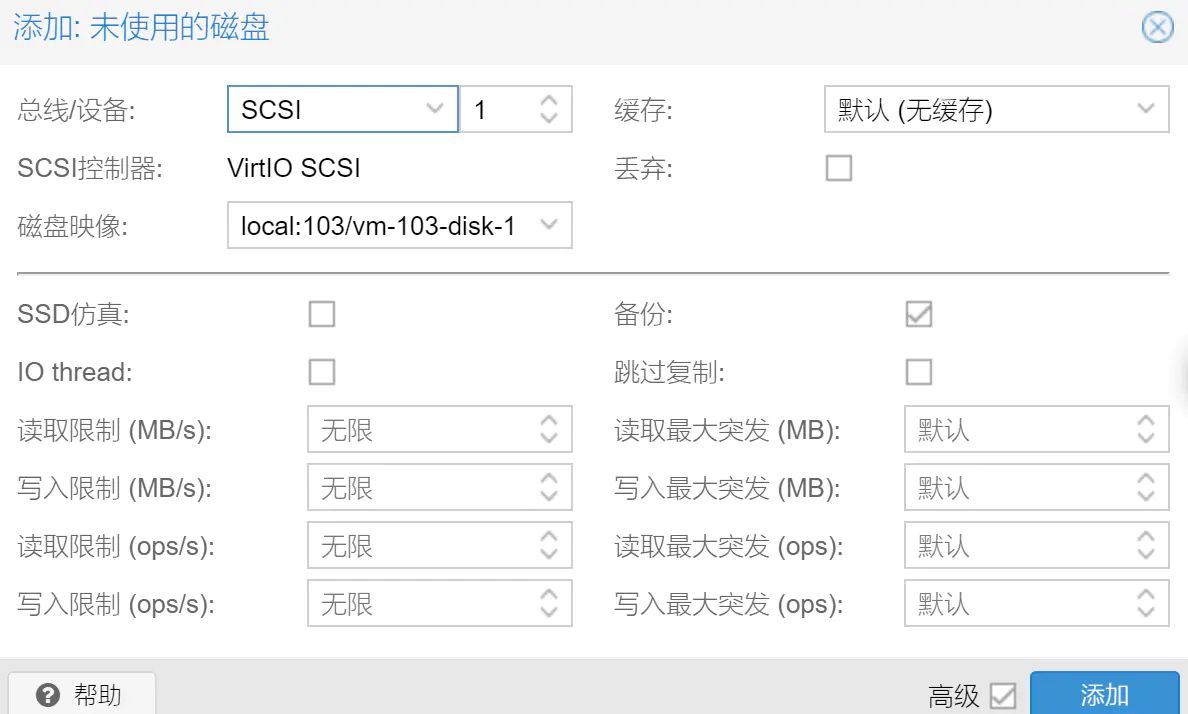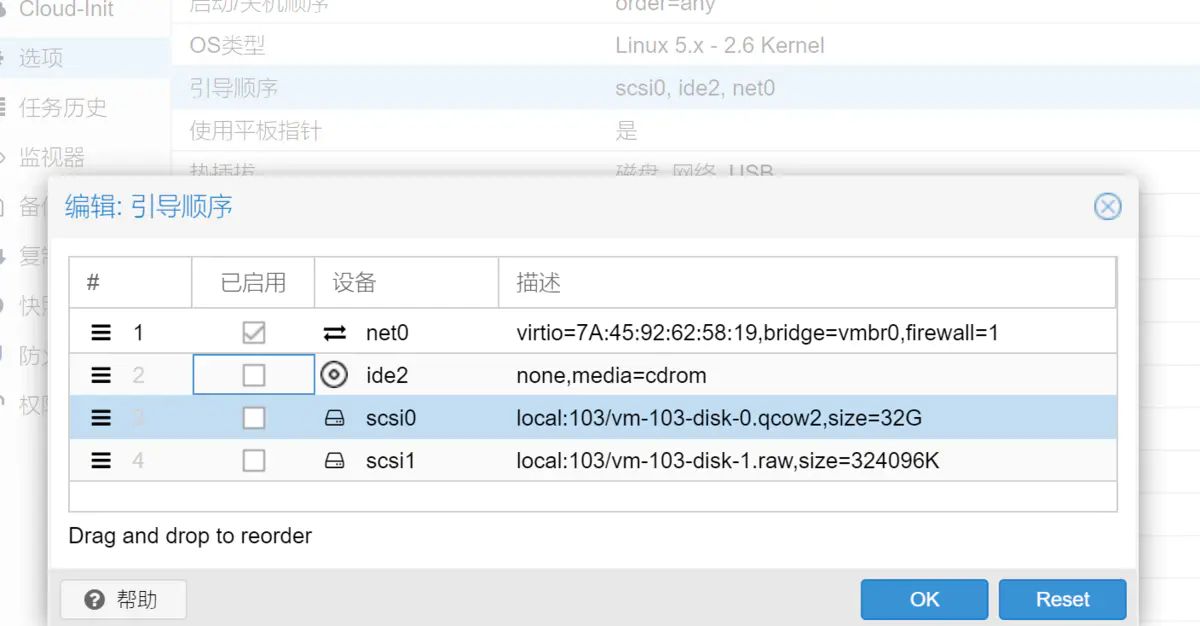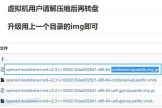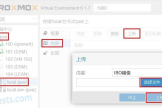Pve安装OpenWrt等软路由简化教程
本次教程不需要任何pe、软碟通等工具
请自行准备好Openwrt固件,固件格式IMG。
一、将OpenWrt.img文件上传到Pve
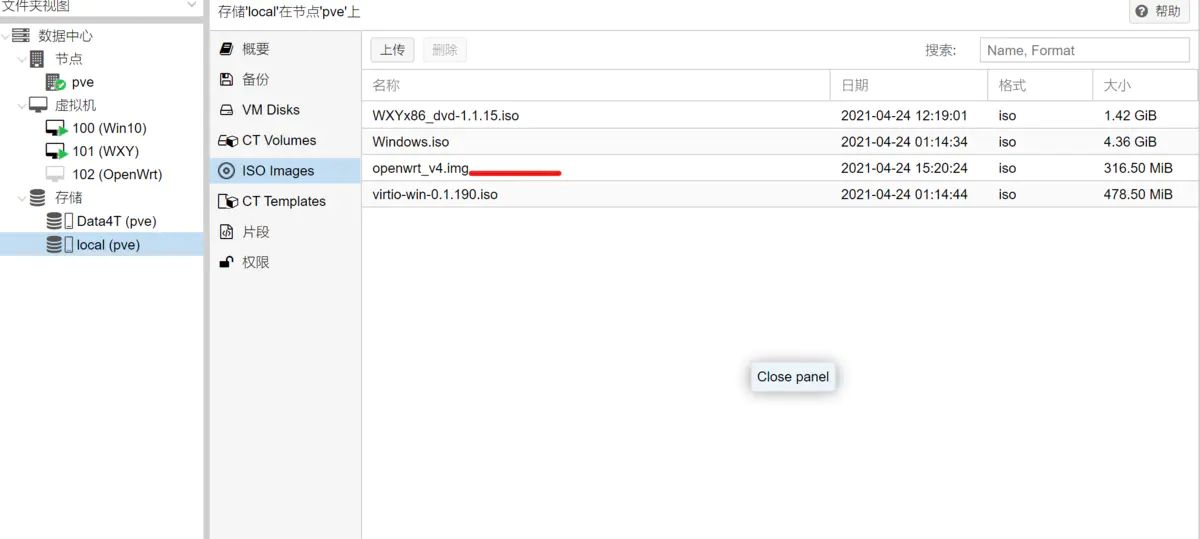
安装OpenWrt教程01.png
二、创建虚拟机
注意点
1、操作系统不使用任何介质
2、硬盘大小随意,等会要删掉
3、cpu尽量选择host
4、网络半虚拟化
5、其他默认就行
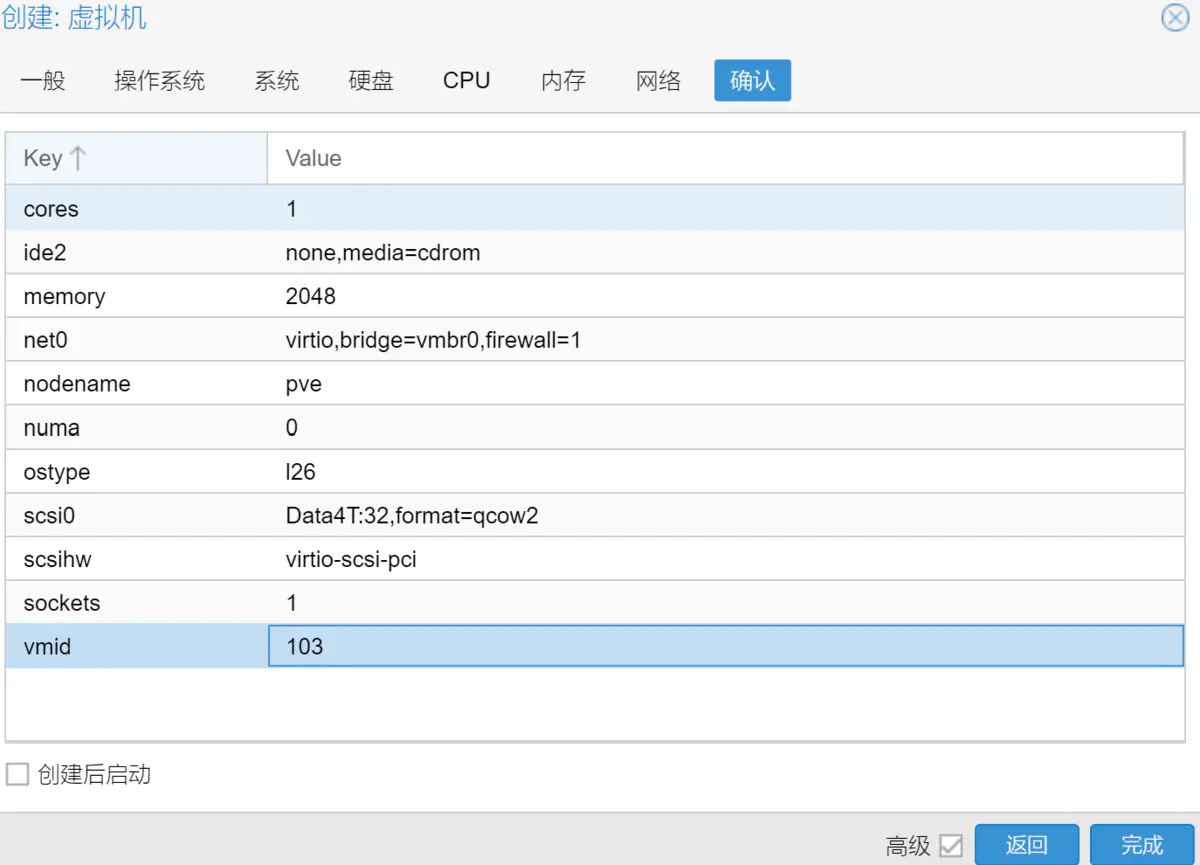
安装OpenWrt教程02.png
三、设置OpenWrt
1、点击硬件,分离刚才创建的硬盘,然后删除
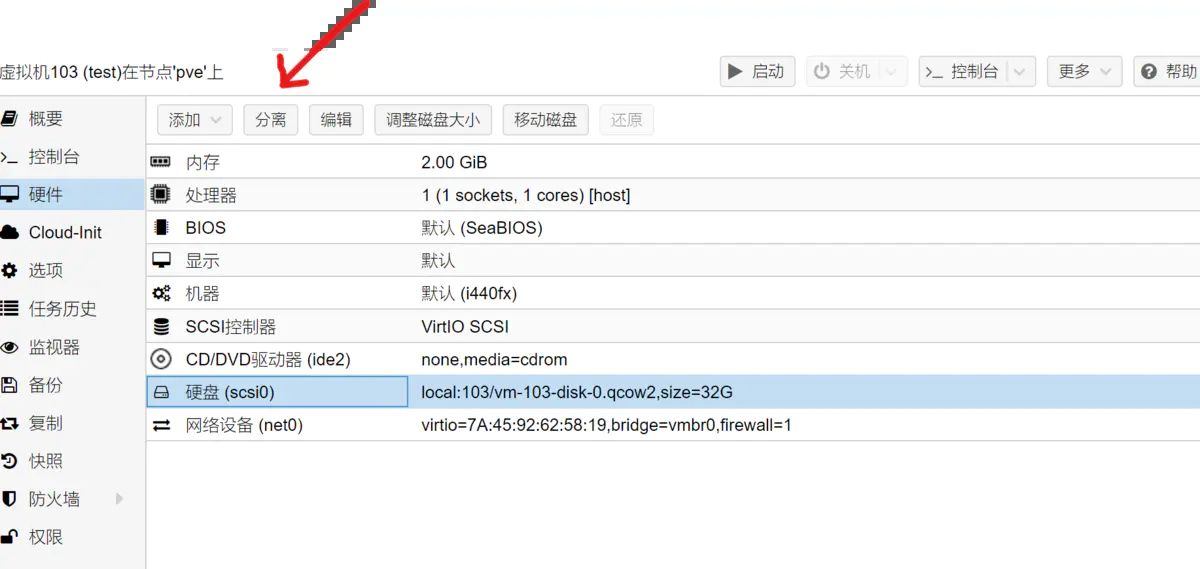
安装OpenWrt教程05.png
2、打开Pve控制台,输入find / -name 你上传OpenWrt文件名,例如
find / -name Openwrt_v4.img
找到openwrt的文件路径,等会要用。
3、输入
qm importdisk 103 /var/lib/vz/template/iso/openwrt_v4.img local
103是你刚才创建虚拟机的编号,后面是路径,local是存放位置

安装OpenWrt教程06.png
4、看到Successfully imported disk as 'unused0:local:103/vm-103-disk-1.raw'就表示创建完毕
四、回到103虚拟机页面
1、点击硬件,添加刚才创建的磁盘,删除cd/dvd驱动器
安装OpenWrt教程07.png
2.点击选项-引导顺序,修改刚才创建的磁盘为第一启动项。
安装OpenWrt教程08.png
3、如果不需要OpenWrt 拨号,这时候就可以点击启动虚拟机,安装OpenWrt了。
如果需要拨号,那么在硬件那里要添加至少一个网口作为Wan口使用。
五、安装Openwrt
1、点击启动虚拟机,等待安装Openwrt
2、安装好之后,输入
vi /etc/config/network
按i进入编辑模式,修改lan口ip地址,修改好之后,按ESC退出编辑模式,按shift :输入wq,保存退出。
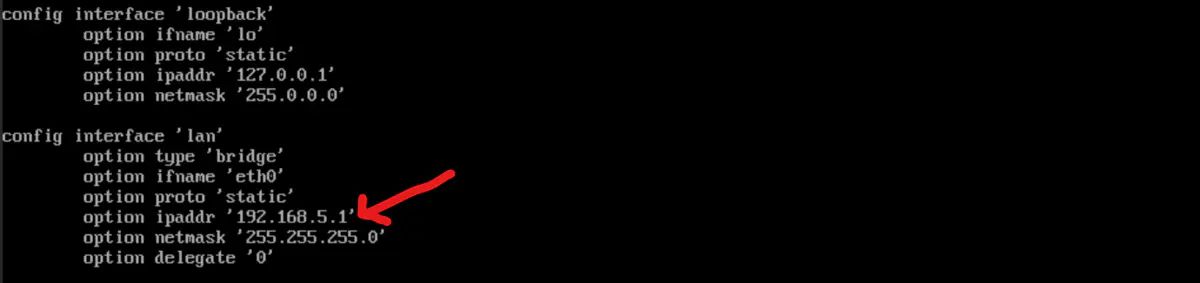
安装OpenWrt教程10.png
3、重启Openwrt.